- स्टीम एक बेहतरीन गेम डिस्ट्रीब्यूशन प्लेटफॉर्म है जिसे वाल्व द्वारा विकसित किया गया है।
- स्टीम गेम फुलस्क्रीन और विंडो मोड दोनों में चल सकते हैं, लेकिन बाद वाले को सक्षम करने के लिए कुछ ट्विकिंग की आवश्यकता होती है।
- हमारे पास कई अन्य समस्या निवारण मार्गदर्शिकाएँ हैं, हमारे समर्पित देखें स्टीम फिक्स पेज.
- आप हमारे की जाँच करने का भी प्रयास कर सकते हैं भाप पृष्ठ.

- सीपीयू, रैम और नेटवर्क लिमिटर हॉट टैब किलर के साथ
- सीधे ट्विच, डिस्कॉर्ड, इंस्टाग्राम, ट्विटर और मैसेंजर के साथ एकीकृत
- अंतर्निहित ध्वनि नियंत्रण और कस्टम संगीत
- रेज़र क्रोमा द्वारा कस्टम रंग थीम और डार्क पेजों को मजबूर करें force
- मुफ्त वीपीएन और विज्ञापन अवरोधक
- ओपेरा जीएक्स डाउनलोड करें
स्टीम में विंडो मोड फीचर उपयोगकर्ताओं को अपने कंप्यूटर पर कुछ लीगेसी गेम चलाने में मदद कर सकता है जो अन्यथा नहीं चलेंगे। यह लो-एंड पीसी पर उच्च सिस्टम आवश्यकताओं वाले कुछ गेम खेलने में भी सहायक है।
कुछ गेम लॉन्च करते समय आप सीमा से बाहर जैसी त्रुटियों का सामना कर सकते हैं। गेम को विंडो मोड में लॉन्च करके इस समस्या को ठीक किया जा सकता है।
गेम को विंडो मोड में चलाने के अन्य कारण, पूर्ण स्क्रीन में गेम को लॉन्च करते समय होने वाली प्रदर्शन समस्याओं को ठीक करना हो सकता है।
इस लेख में, हमने प्रदर्शन के मुद्दों को हल करने और लीगेसी गेम चलाने में आपकी मदद करने के लिए विंडो मोड में स्टीम गेम लॉन्च करने के लिए विभिन्न तरीकों को सूचीबद्ध किया है।
मैं विंडो मोड में स्टीम गेम कैसे लॉन्च करूं?
1. गेम सेटिंग जांचें
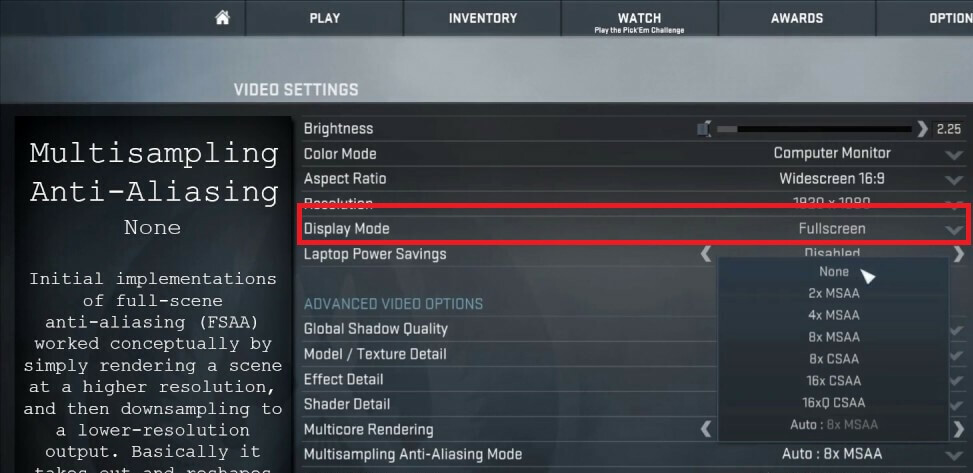
- वह गेम लॉन्च करें जिसे आप विंडो मोड में लॉन्च करना चाहते हैं।
- के लिए जाओ प्रदर्शन / वीडियो सेटिंग्स।
- जाँच करें कि क्या खेल में a. है प्रदर्शन प्रणाली विकल्प।
- ड्रॉप-डाउन मेनू पर क्लिक करें और फ़ुलस्क्रीन के बजाय विंडो मोड चुनें।
- परिवर्तनों को सहेजें और गेम को फिर से लॉन्च करें।
कुछ गेम इन-गेम सेटिंग्स की पेशकश करते हैं जो डिस्प्ले मोड को बदलते हैं। यदि आपके गेम में डिस्प्ले मोड को बदलने के लिए इन-गेम सेटिंग्स हैं, तो आपको गेम को विंडो मोड में खोलने के लिए लॉन्च पैरामीटर को बदलने की आवश्यकता नहीं है।
अन्य चरणों के साथ आगे बढ़ने से पहले, सुनिश्चित करें कि आप गेम सेटिंग्स की जांच करते हैं और परिवर्तनों को लागू करते हैं।
स्टीम वॉयस चैट काम नहीं कर रही है [समस्या निवारण गाइड]
2. स्टीम लॉन्च पैरामीटर बदलें
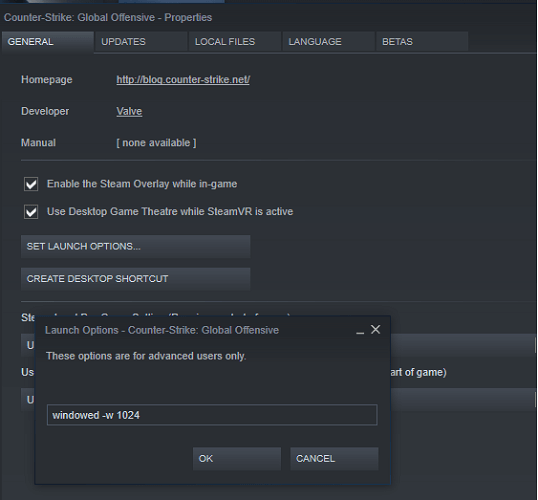
- यदि पहले से नहीं चल रहा है तो स्टीम खोलें।
- को खोलो खेल पुस्तकालय टैब।
- अपने गेम पर राइट-क्लिक करें और चुनें गुण।
- को खोलो आम टैब।
- पर क्लिक करें लॉन्च के विकल्प स्थित करो बटन।
- यह उन्नत उपयोगकर्ता चेतावनी के साथ एक नई विंडो खोलेगा।
- गेम को विंडो मोड में खोलने के लिए निम्नलिखित पैरामीटर दर्ज करें।
- -खिड़की
- क्लिक ठीक है परिवर्तनों को सहेजने और गुण विंडो को बंद करने के लिए।
- गेम लॉन्च करने का प्रयास करें और जांचें कि गेम विंडो मोड में लॉन्च हुआ है या नहीं।
- यदि नहीं, तो लॉन्च विकल्प विंडो फिर से खोलें और निम्न पैरामीटर टाइप करें:
- -विंडो -डब्ल्यू 1024
- क्लिक ठीक है परिवर्तनों को सहेजने के लिए।
- उपरोक्त पैरामीटर गेम को एक सेट रिज़ॉल्यूशन के साथ विंडो मोड में लॉन्च करने के लिए मजबूर करेगा।
कुछ गेम आपको वीडियो सेटिंग बदलने या प्रदर्शन मोड के बीच स्विच करने की अनुमति नहीं दे सकते हैं। हालाँकि, आप स्टीम लॉन्च विकल्पों में लॉन्च विकल्प मापदंडों को बदलकर इस सख्ती को दरकिनार कर सकते हैं।
3. गेम लॉन्च पैरामीटर बदलें
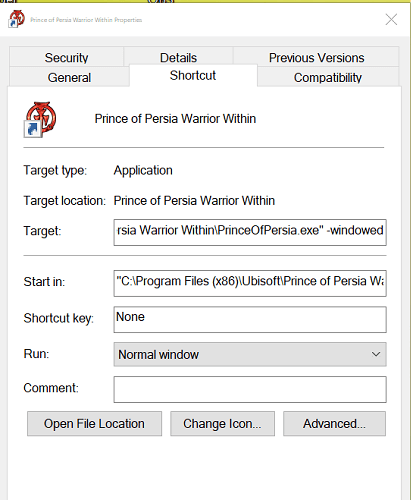
- गेम डेस्कटॉप शॉर्टकट पर राइट-क्लिक करें।
- चुनते हैं गुण।
- में गुण खिड़की, खोलो छोटा रास्ता टैब।
- आपको एक फ़ील्ड देखना चाहिए जिसका नाम है लक्ष्य। लक्ष्य फ़ील्ड में अन्य मापदंडों के साथ शॉर्टकट का मूल स्थान होता है।
- उद्धरण चिह्न के बाद लक्ष्य के अंत में निम्नलिखित पैरामीटर जोड़ें:
-खिड़की - क्लिक लागू तथा ठीक है परिवर्तनों को सहेजने के लिए।
- डेस्कटॉप शॉर्टकट का उपयोग करके गेम लॉन्च करें और इसे विंडो मोड में खोलना चाहिए।
गेम शॉर्टकट गुणों को बदलने और विंडो वाले पैरामीटर को जोड़ने से गेम को विंडो मोड में खोलना चाहिए।
यदि आप अभी भी विंडो मोड में गेम को खोलने में असमर्थ हैं, तो निम्न प्रयास करें।
- वह गेम लॉन्च करें जिसे आप विंडो मोड में खोलना चाहते हैं।
- दबाएँ ऑल्ट + एंटर जबकि खेल में।
- यह गेम को विंडो मोड में खोलना चाहिए।
Alt + Enter कुंजी का उपयोग करते समय अधिक समाधान है, ऐसा लगता है कि कुछ उपयोगकर्ताओं के लिए कुछ गेम के साथ समस्या ठीक हो गई है।
कुछ स्टीम गेम लॉन्च करने से आप गेम के साथ कुछ प्रदर्शन और असंगति के मुद्दों को ठीक कर सकते हैं। स्टीम गेम्स को विंडो मोड में लॉन्च करने के लिए इस लेख में दिए गए चरणों का पालन करें। हमें बताएं कि टिप्पणियों में आपके लिए कौन सा तरीका काम करता है।
लगातार पूछे जाने वाले प्रश्न
संक्षेप में हाँ, लेकिन यह एक जटिल प्रक्रिया है। इसका संदर्भ लें स्टीम क्लाउड सेव को कैसे डिलीट करें, इस पर गहन गाइड guide.
भाप में, खोलें खेल पुस्तकालय। खेल शीर्षक पर राइट-क्लिक करें और चुनें गुण। में आम टैब, क्लिक करें लॉन्च के विकल्प स्थित करो. प्रकार -पॉप - अप विंडो और क्लिक करें ठीक है परिवर्तनों को सहेजने के लिए।
यह सब इस बात पर निर्भर करता है कि खेलने के समय आपके पीसी पर किस तरह की पृष्ठभूमि प्रक्रियाएं चल रही हैं। यदि आप गेमिंग के दौरान सबसे अच्छा अनुभव चाहते हैं, तो a. का उपयोग करें अतिरिक्त बढ़ावा के लिए पीसी अनुकूलक.


